Stili di carattere
Applicare grassetto, corsivo, sottolineato
In questo articolo vediamo come modificare il formato del testo applicando gli stili di carattere: normale, corsivo, grassetto, sottolineato. Nello stile corsivo il carattere è leggermente inclinato verso destra, in tal modo le parole possono essere evidenziate senza però farle risaltare troppo rispetto al resto del testo. Il corsivo in genere si usa per i titoli di libri, film e opere d’arte in generale, oppure per evidenziare termini in lingua straniera. Buona norma è usarlo con molta moderazione.
Le lettere a cui applichiamo il grassetto, invece, sono formate da glifi più spessi e quindi assumono un aspetto più scure e incisivo. Il grassetto in genere viene usato per evidenziare un concetto o una parola chiave, ma anche in questo caso è necessario non eccedere nel suo utilizzo, infatti un testo pieno di parole e frasi in grassetto diventa pesante alla vista e alla lettura. Il sottolineato ha la stessa funzione del grassetto ma il suo utilizzo è sconsigliato soprattutto nei documenti digitali, poiché è ormai consuetudine considerare i termini sottolineati come link, cioè collegamenti ipertestuali.
Come applicare gli stili di carattere
Esistono diversi metodi per modificare questo tipo di formato, in ogni caso è necessario selezionare la parte di testo del documento al quale desideriamo applicare uno o più stili di formattazione (grassetto, corsivo, sottolineato); oppure, volendo cambiare gli attributi di una singola parola è possibile semplicemente posizionare il cursore all’interno della parola con un clic del mouse e quindi procedere con la modifica dell’attributo.
Una volta selezionato il testo da formattare, è possibile applicare gli stili grassetto, corsivo, sottolineato, cliccando sui relativi pulsanti presenti all’interno del gruppo comandi Carattere della scheda Home della barra multifunzione.
In alternativa è possibile cliccare sul quadratino in basso a destra nel gruppo comandi Carattere e una volta aperta la relativa finestra di dialogo, selezionare lo stile carattere desiderato e cliccare sul pulsante ok.
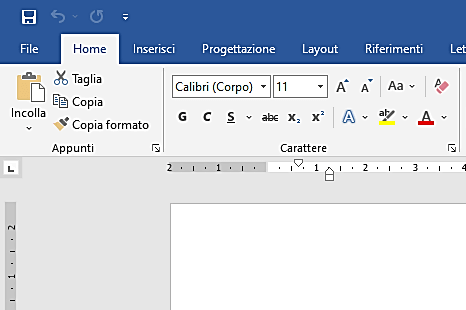
Altri metodi alternativi e più veloci per raggiungere lo stesso risultato sono:
- clic sul relativo pulsante della barra di formattazione rapida che appare subito dopo aver selezionato il testo.
- clic destro all’interno del testo selezionato e poi, nel menu di scelta rapida che si apre, cliccare sulla voce carattere per aprire la finestra di dialogo.
- utilizzare le combinazioni di tasti:
Ctrl+G per il grassetto
Ctrl+I per il corsivo
Ctrl+S per la sottolineatura
Per eliminare uno stile carattere è possibile seguire uno qualsiasi dei metodi visti in precedenza per applicarlo.
Guido Mondelli
Docente formatore informatico
Test Word
Il Test Word (Elaborazione testi) è composto da 20 domande, sempre diverse, a cui è necessario rispondere nel tempo massimo di 15 minuti.
Esercizi Word
Esercizi da svolgere praticamente. Scegli l’esercizio dall’elenco, apri il programma Microsoft Word ed esegui tutti i passaggi richiesti.